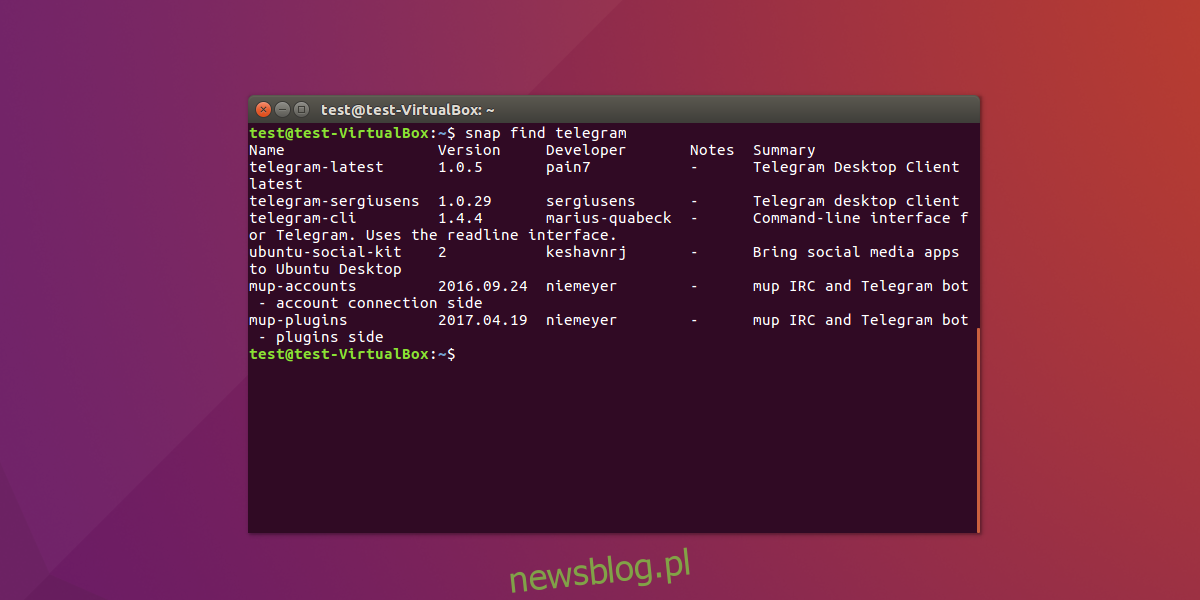W systemie Linux istnieje wiele różnych sposobów instalowania oprogramowania. Istnieją pakiety Debiana, pakiety Redhat RPM, repozytorium użytkowników Arch Linux, drzewo Gentoo Portage, AppImages, archiwa tar.gz ze statycznymi plikami binarnymi, a lista jest długa. Mimo to, przy tak wielu sposobach instalowania oprogramowania w systemie Linux, nadal występuje wiele problemów. Na przykład: podczas tworzenia profesjonalnego oprogramowania dla Linuksa bardzo trudno jest je zdobyć w każdej dystrybucji Linuksa. Pracownicy Ubuntu są zaangażowani w rozwiązanie tego problemu. Ich rozwiązanie; Pakiety Snap. Oto przegląd zapotrzebowania na pakiety Snap w systemie Linux oraz ich używania i instalowania.
OSTRZEŻENIE SPOILERA: Przewiń w dół i obejrzyj samouczek wideo na końcu tego artykułu.
Spis treści:
Dlaczego opracowano pakiety Snap
Często deweloperzy pakują swoje programy w wiele różnych typów pakietów i zniechęcają się. Utworzenie wszystkich tych plików pakietów zajmuje trochę czasu, w wyniku czego wiele programów nie trafia do systemu Linux. Dlatego ludzie w Ubuntu opracowali pakiety Snap. Przystawka to coś, co można zainstalować ze sklepu przystawek, a wewnątrz „przystawki” znajduje się wszystko, co program jest wymagany do uruchomienia.
Oznacza to, że wszystko, czego potrzebuje aplikacja (biblioteki, pliki binarne, pliki graficzne, pliki audio i programy), jest niezależne i może działać niezależnie od systemu. Dzięki temu program będzie działał niezależnie od tego, jak przestarzały lub źle skonfigurowany jest system hosta. To skutecznie umożliwia zainstalowanie snapów w dowolnej dystrybucji Linuksa i sprawia, że jest to „uniwersalny instalator”, który każdy programista, duży lub mały, może pobrać, a nawet stworzyć własny sklep ze snapami!
Instalowanie Snapd i uruchamianie go
Snapd to technologia, która ułatwia uruchamianie snapów w systemie Linux. Firma stojąca za snapsami współpracowała z innymi producentami dystrybucji Linuksa, aby popularne i najczęściej używane systemy Linux mogły z łatwością uruchamiać i instalować snapy. Oto, jak go uruchomić
Uwaga: użytkownicy Ubuntu, a także osoby korzystające z dystrybucji Linuksa opartej na Ubuntu, nie będą musieli instalować Snapd.
Debian testowy / niestabilny
sudo apt install snapd
Fedora
sudo dnf install snapd sudo systemctl enable --now snapd.socket
Arch Linux
sudo pacman -S snapd sudo systemctl enable --now snapd.socket
OpenSUSE Leap 42.2
sudo zypper addrepo https://download.opensuse.org/repositories/system:/snappy/openSUSE_Leap_42.2/ snappy sudo zypper install snapd sudo systemctl enable --now snapd.socket
OpenSUSE Tumbleweed
sudo zypper addrepo https://download.opensuse.org/repositories/system:/snappy/openSUSE_Tumbleweed/ snappy sudo zypper install snapd sudo systemctl enable --now snapd.socket
Gentoo
sudo -s
nano -w /etc/portage/repos.conf/gentoo-snappy.conf
Wklej następujące informacje:
[gentoo-snappy] # An unofficial overlay that supports the installation of the "Snappy" backbone. # Maintainer: Clayton "kefnab" Dobbs ([email protected]) # Upstream Maintainer: Zygmunt "zyga" Krynicki ([email protected]) location = /usr/local/portage/gentoo-snappy sync-type = git sync-uri = https://github.com/zyga/gentoo-snappy.git priority = 50 auto-sync = yes
Zapisz plik konfiguracyjny za pomocą ctrl + O.
emaint sync --repo gentoo-snappy
Jak korzystać z zatrzasków
Jak wspomniano wcześniej, snapy są hostowane w „sklepie przystawek” prowadzonym odpowiednio przez Ubuntu i Canonical. Każdy może opublikować przystawkę za darmo. Dla tych, którzy chcą publikować własne pakiety przystawek w sklepie, udaj się do Snapcraft.io. Ta strona internetowa zawiera wszystkie informacje (bardzo szczegółowe), które pomogą Ci zacząć.
Aby przeszukać sklep w poszukiwaniu oprogramowania, spróbuj użyć polecenia znajdź:
snap find programname
Na przykład:
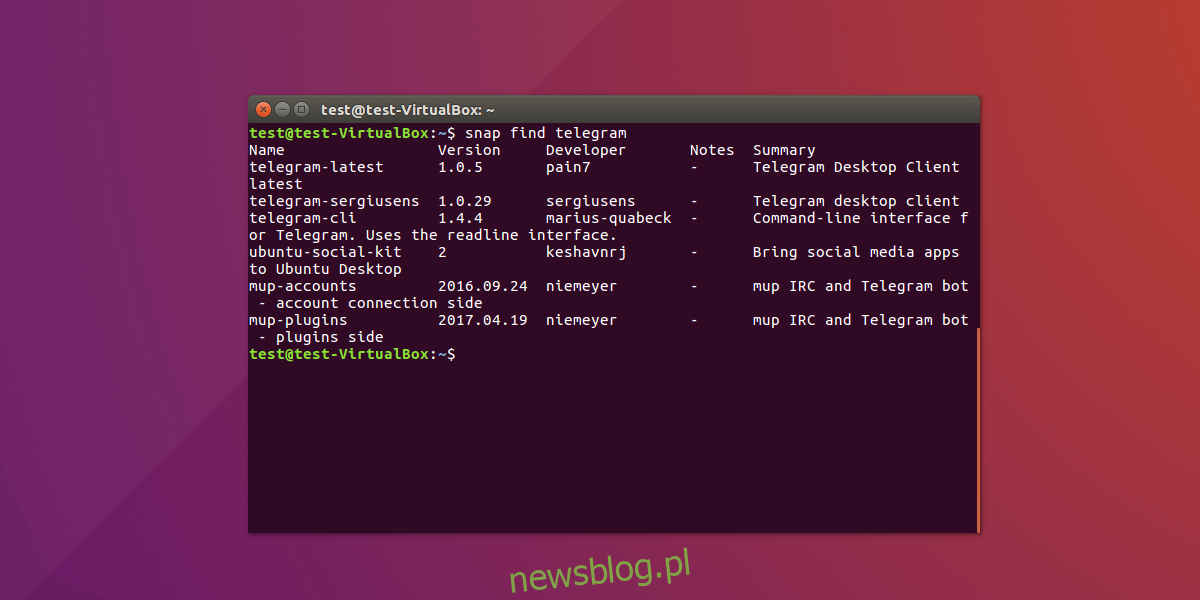
snap find telegram
Spowoduje to wyświetlenie listy wszystkich możliwych do zainstalowania pakietów snap ze słowem kluczowym „telegram”. Przejrzyj tę listę i dowiedz się, jaki pakiet zainstalować. Następnie użyj polecenia instalacji, aby to się stało.
sudo snap install telegram-latest
Spowoduje to pobranie najnowszej wersji przystawki ze sklepu i zainstalowanie jej w systemie, a następnie zamontowanie pojemnika przystawki, aby użytkownik mógł uzyskać dostęp do znajdującego się w niej oprogramowania. Aby zobaczyć, gdzie jest zamontowany zatrzask, uruchom polecenie lsblk. Dzieje się tak, ponieważ oprogramowanie jest zamontowanym woluminem i nie różni się dla systemu od jakiegokolwiek innego zamontowanego dysku twardego lub urządzenia.
Usuń wszystkie zainstalowane pakiety przystawek z systemu za pomocą polecenia remove.
Na przykład:
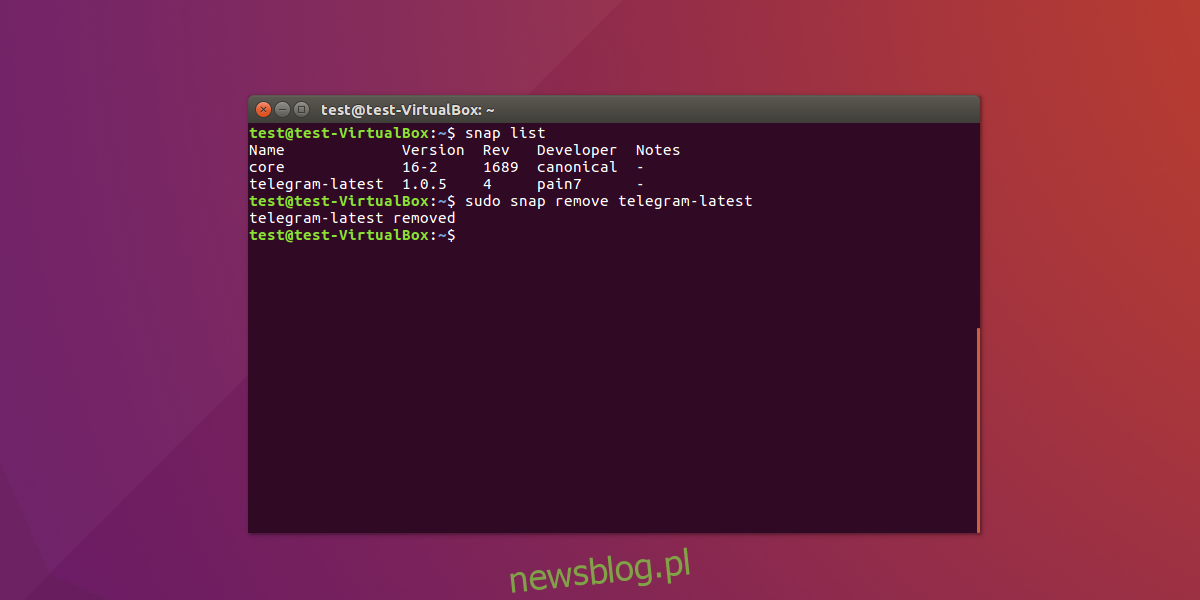
sudo snap remove telegram-latest
Zapomniałeś nazwy przystawki, którą chcesz usunąć? Spróbuj tego:
snap list
Polecenie list wydrukuje listę wszystkich zainstalowanych snapów. Z tego miejsca zanotuj nazwę przystawki, a następnie usuń ją z systemu za pomocą powyższego polecenia usuwania.
Uwaga: Znajdź inne polecenia, które nie zostały omówione w tym samouczku, używając snap –help
Aktualizowanie przyciągania
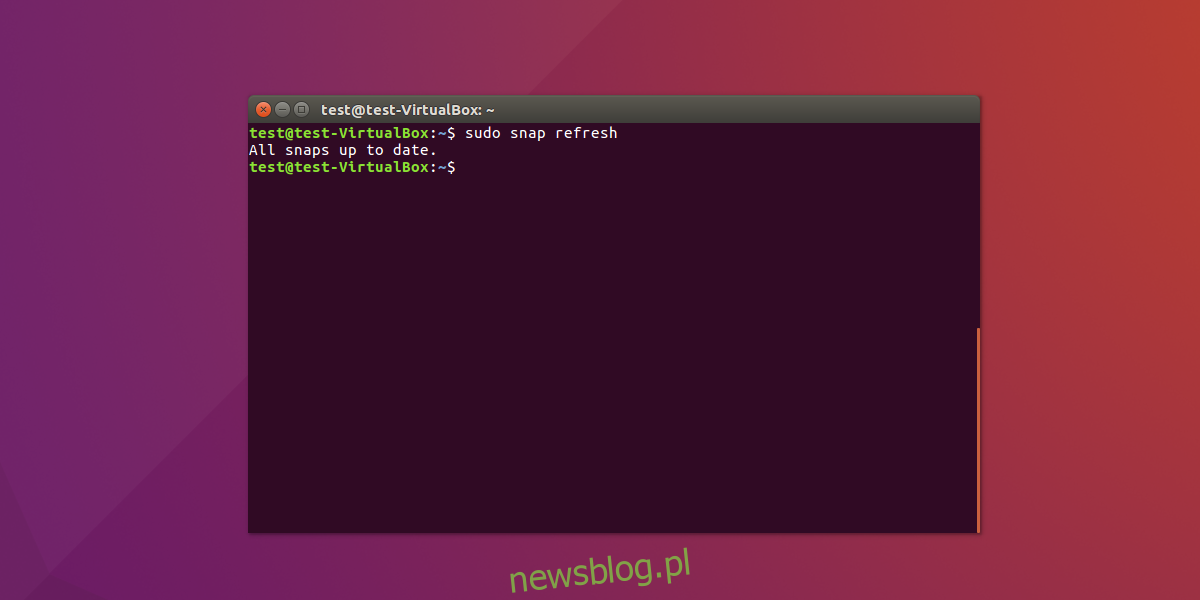
Jak każde oprogramowanie, zatrzaski muszą się aktualizować. Demon snap zarządza każdym kontenerem snap w systemie. W rezultacie pakiety przystawek nie będą aktualizowane w konwencjonalny sposób. Aby zaktualizować zainstalowane pakiety przystawek w systemie, użyj polecenia odśwież. Ostatnim kluczowym poleceniem używania przyciągania jest polecenie odświeżania.
sudo snap refresh
Wniosek
Pakiety Snap mogą zastąpić sposoby, w jakie instalujemy i używamy oprogramowania w systemie Linux, ułatwiając jego dystrybucję. Zamiast tworzyć kilka różnych pakietów, plików binarnych i metod dostarczania, aby wykonać to samo zadanie, programiści muszą po prostu utworzyć pojedynczy kontener przystawki. Samodzielny z bibliotekami, kodem wykonywalnym i innymi ważnymi plikami, które użytkownicy mogą łatwo zainstalować za pomocą jednego polecenia.
Zatrzaski nie są idealne. Niektórzy nowi użytkownicy Linuksa będą mieli problemy z ich używaniem. Dzieje się tak, ponieważ instalowanie aplikacji będzie działać tylko z wiersza poleceń. Możemy mieć tylko nadzieję, że wraz z rosnącą popularnością pakietów przystawek ludzie w Ubuntu będą pracować nad ładnym interfejsem użytkownika do instalowania i używania przystawek. Do tego czasu linia poleceń będzie musiała zrobić.